Slik organiserer du apper på Android TV 6.0 og over

Android TV er et fint steg opp fra en enkel Chromecast, men frem til Marshmallow (Android 6.0) var det ingen måte å tilpasse App-oppsett på hjemmeskjermer - En seriøs unnlatelse av Google. Nå som den nyeste versjonen av Android TV er tilgjengelig for mange av de populære boksene der ute, kan du få appene dine i den rekkefølgen du vil.
Dette er trolig en av de enkleste tingene du vil gjøre i dag, så grip Din Android TV-fjernkontroll, sparke tilbake på sofaen, og la oss komme i gang.
Før vi begynner å flytte ikoner rundt, bør du være oppmerksom på at du fortsatt ikke vil kunne flytte dem mellom kategorier. Så spill vil fortsatt være i "Spill" -delen, apps i "Apps" -delen, og så videre. Og hvis enheten din har en egendefinert seksjon, som for eksempel "SHIELD Hub" -delen på NVIDIAs SHIELD Android TV, kan det hende at det ikke er mulig å redigere i det hele tatt.
La oss begynne med det litt .
Med fjernkontrollen i hånden, naviger ned til hvilken del du vil omorganisere. Velg ikonet du vil flytte, og trykk lenge på "velg" -knappen på fjernkontrollen. Bakgrunnen blir grå, og bare delen du redigerer, vises.
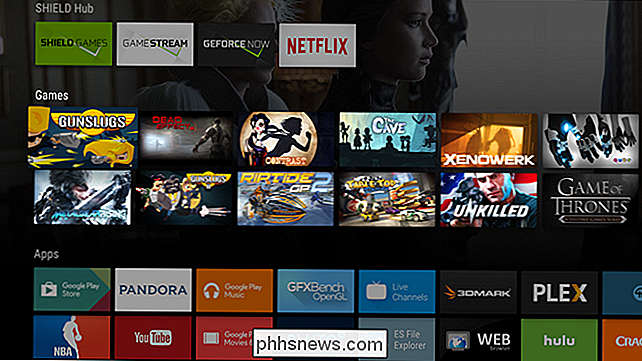
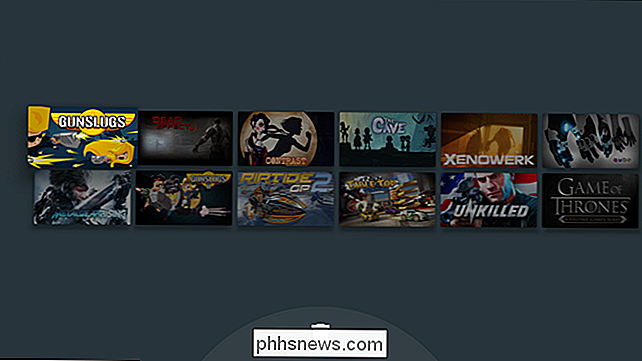
Bruk bare piltastene på fjernkontrollen til å flytte ikonet der du vil ha det. Når du er ferdig, må du bare trykke på fjernkontrollens velgeknapp for å "slippe" ikonet.
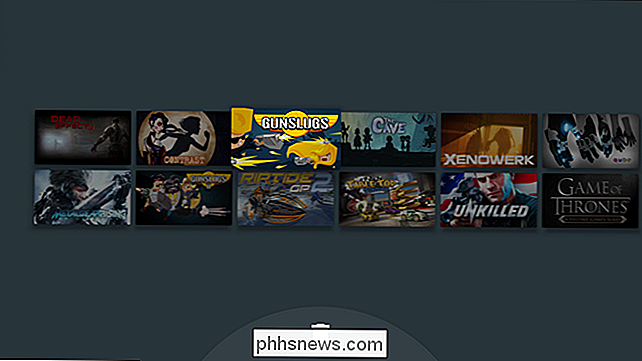
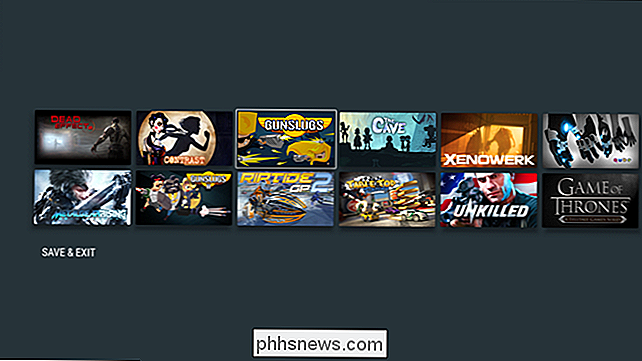
For å flytte et annet ikon, trykk på valgknappen på ikonet og flytt det rundt. Det er bokstavelig talt det.
Det er verdt å nevne at du også kan avinstallere programmer og spill fra denne skjermen. Bare flytt ikonet ned til papirkurven-ikonet nederst.
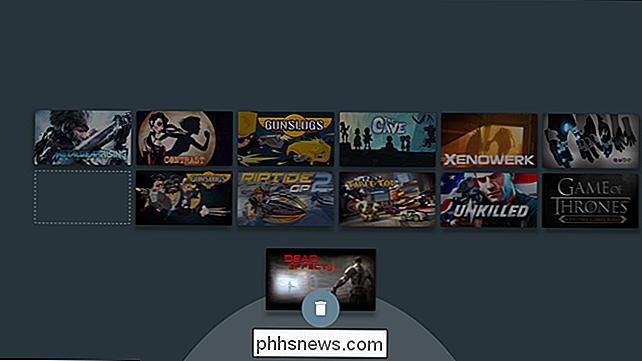
Når du er ferdig, bruk enten "Lagre & Avslutt "-alternativet, eller bare trykk på tilbakeknappen på fjernkontrollen - bare vær sikker på at du" slipper "det flyttede ikonet først, ellers vil det ikke lagre endringene.
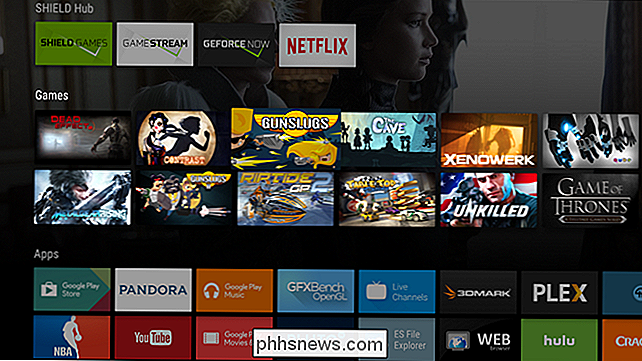
Det er enkelt å gjøre dette, men det er en fin tweak folk er fortsatt ikke klar over siden det ikke var tilgjengelig i de første versjonene av Android TV. Heldigvis innså Google at når Android TV-appen og spillkatalogene vokste, var organisasjonen for hjemmeskjerm en absolutt nødvendighet.

Slik tilpasser du Mac-dokken og legger til temaer med cDock
OS X mangler lite i estetisk appell, men noen ganger vil du bare endre den. Heldigvis vil en gratis åpen kildekode-applikasjon la deg tilpasse Docks utseende til ditt hjertes innhold. cDock er en liten, ikke-nonsens-app, som ikke trenger å bli installert og kan brukes til å bytte Dock inn utallige måter.

Slik deaktiverer du låseskjermbildet i Windows 10
Med Windows 10s jubileumsoppdatering lar Microsoft deg ikke lenger deaktivere låseskjermen ved hjelp av en gruppepolicyinnstilling eller registerhakk. Men det er fortsatt løsninger - for nå. Gruppepolicyinnstillingen som deaktiverer låseskjermen, er fortsatt tilgjengelig, men den fungerer bare på Enterprise og Education-utgaver av Windows.


